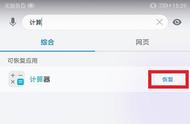*本文来自花粉俱乐部@眸小汐曦
对于经常出差,或者背着厚厚的笔记本穿梭于各种场所的人来说,华为P20推出的手机投屏功能,只需要一部手机、一根连接线或者一个扩展坞,就可以随时随地让手机变成电脑,小屏变大屏,还具备PC的强大功能。


出差回到酒店如果需要临时更新材料,只需要连接酒店房间电视机,就能秒变PC,直接进入EMUI Desktop电脑模式桌面,然后在手机触控板上便可以轻松编辑PPT。电脑模式还支持多窗口任务,可同时打开多个窗口、文档进行编辑,如果需要参考查阅本地和网上资料,可以在电脑模式桌面上打开文件管理快速搜索本地文档,再打开浏览器查阅资料,还能打开翻译软件,进行多窗口操作,如果再搭配上蓝牙鼠标键盘,就能完美代替笔记本,满足你的办公需求。
会议室轻松汇报更高效
一部手机、一根线,让你在会议室汇报讲解时有着不一样的体验。当手机连接上会议室的电视后,打开PPT,只需要在触控板上双指滑动,就可以轻松翻页。即便此时手机有来电,也不用担心,因为来电界面并不会显示在大屏上,隐私泄露这种尴尬的事情,在这里是不存在的哦。
讲解完毕,可以在手机上直接打开备忘录记录会议纪要,若需要回看PPT,点击下拉菜单,切换到触控板,用双指滑动到需要回看的页面进行查看,手机大屏操作两不误。
会议结束,只需要拔掉连接线,拿起手机,两秒内完成整理工作,再也不用收拾厚厚的笔记本和纸张纪要。
家庭照片分享欢乐